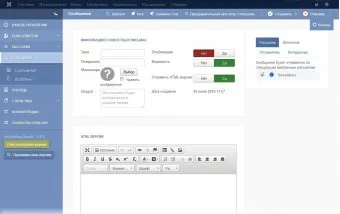Масовото изпращане acymailing Joomla 3

След като прочетете материала ще научите как да се организира писма с Joomla сайт. Вземи основни познания за ispolzovaniiyu разширяване AcyMailing поща и ще бъде в състояние да ги прилага на практика.
информация
Изтеглете разширението от сайта на разработчика за www.acyba.com AcyMaling връзка. Разширяване AcyMailing, платени. Но разработчиците AcyMailing осигури възможност за инсталиране на разширението с минимален набор от функции, безплатно. И най-важното е, че тази минимална функционалност ще бъде достатъчно, за да се организира подписка и кореспонденция без ограничения и потребителски списъци. В бъдеще, можете да разширите функционалността чрез закупуване на платената версия на компонента, ако е необходимо. Цената е доста адекватен, с такова развитие. Разширяване AcyMailing лесен и интуитивен за използване. AcyMailing интерфейс Russified.
Инсталиране на разширения за Joomla сайт.
Изтеглете компонент само от официалния сайт. Изтеглянето на компонент от други сайтове, вие се излагат на риск сигурността на вашия сайт, можете да прочетете по-подробно в защита Практика сайт с Joomla 3.
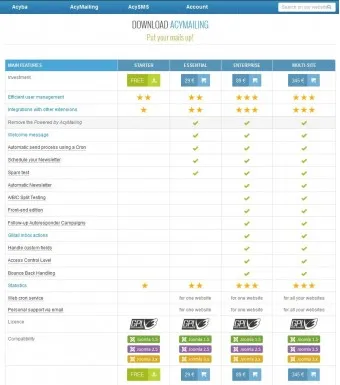
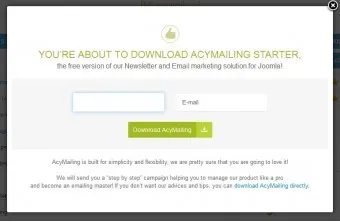
Чакаме изтеглянето приключи и да отидете в администраторския панел на сайта си. отидете в раздел Разширяване на инсталацията в менюто -> Extensions Manager -> Install.
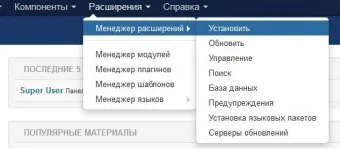
На страницата Разширени настройки, кликнете върху бутона Browse. изберете изтегления разширение файл и да го инсталирате, като кликнете върху бутона за изтегляне и инсталиране.
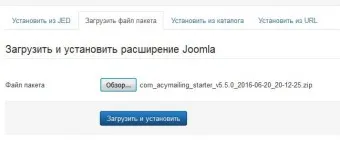
След като инсталирате разширението, се появява съобщение, че инсталирането на разширителни елементи. Тъй като тези постове ще изглежда така може да се види на фигурата по-долу.
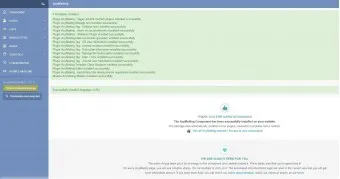
Отиди AcyMailing на контролния панел. Фигурата по-долу можете да видите външния вид на панела. Елементи диалог Russified, менюто е добре структурирана и основни статистически данни, показвани на панела за начална страница.
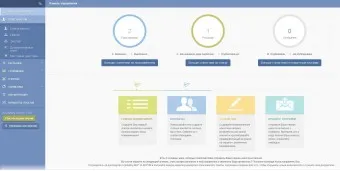
Създаване AcyMailing адрес.
След като инсталирате и разширяване запознаят с интерфейс за контрол панела се пристъпи към първоначалната настройка. За тази цел, менюто панел, изберете опцията в менюто за конфигуриране и го изберете Настройка раздела Mail.
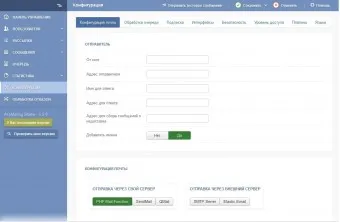
От него, внимателно попълнете всички полета:
Вижте "Изпращане чрез вашия сървър" остава така. На този етап можете да запазите настройките си (бутона в горната част на панела "Save") и да се провери работата на сървъра за електронна поща. За да направите това в горната част на панела, има надпис "Изпратете пробен имейл" и кликнете с мишката върху него. След известно време, почти веднага, с вашата пощенска кутия ще тества съобщение. Грешки се случват, когато инсталирате и настроите разширението ще бъде обсъдено в друга статия.
Конфигуриране на опциите за абонамента:
"Известия", точно под превърта прозорец към зоната.
Настройка на опциите за известяване:
информация
Превъртете списъка с настройките на раздел "пренасочвания". Тези полета могат да бъдат напълнени посочва страници на сайта, която ще бъде открита при настъпване на определени събития. Логично е да попълните, ако имате специална страница с поздрав или с допълнителна информация за подписалите го страни.
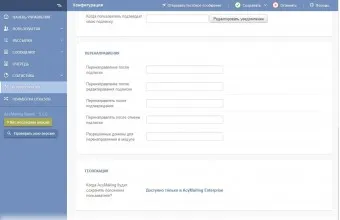
"Интерфейс" отиват в раздела. Ако имате нужда от следните съобщения, създадена в съответствие с техните нужди, ако не е необходимо, можете да ги деактивирате.
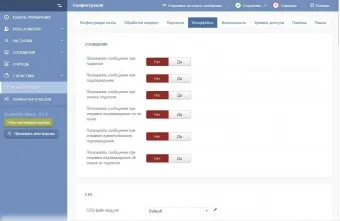
Свързване Модул абонамент AcyMailing.
Сега, че разширението е конфигурирана, че е необходимо да поставите в страницата с модул за сайт за абонамент. За да направите това, отидете на диспечера на раздел модул. Ние намираме и отворен за модул за настройка на AcyMailing модул.
Осъществяване настройките, за да отговарят на вашите нужди, или да ги оставят непроменени.
Необходими настройки AcyMailing модула:
- Заглавие - Въвеждане в тази област името на елемента, за да се показва в областта за абонамент.
- Позиция - Изберете позиция в шаблона, който ще се появи на модула абонамент.
- Статус - Активиране на модула за показване да се абонирате за сайта. Не забравяйте да посочите кои страници да се показват на този модул.
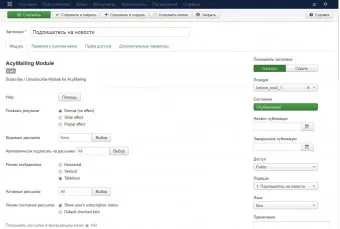
Останалата част от настройките на AcyMailing модул правя по необходимост. Появата на тези настройки ще изглежда като на снимката.
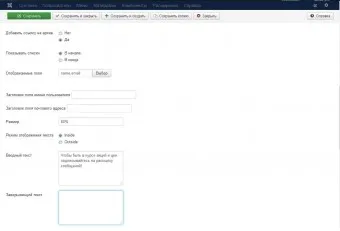
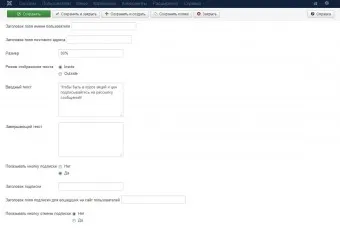
След като всички настройки, в моя случай, резултатът щеше да изглежда така:
Създаване на списъци с имейли и писма до AcyMailing.
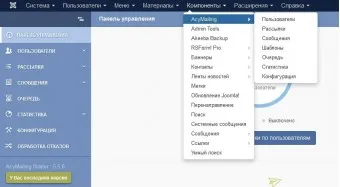

Отворете секцията Съобщения. В тази секция можете да създавате и редактирате писма за изпращане. За да създадете ново съобщение, щракнете върху бутона "Нова" в горната част на панела AcyMailing.
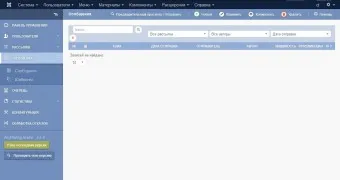
Отваря страница за конфигуриране на ново съобщение. На тази страница, попълнете полето "Subject", създаване на текст на писмото. Възможно е да използвате готови шаблони за електронна поща. За да направите това, изберете менюто "Шаблон" и изберете шаблона, който искате в диалоговия прозорец, който се отваря. За да се покаже буквата на динамична информация, предвидени таговете. Tags се вмъкват в писмото и изпращане на имейли, вместо етикет, съответната информация да се пълни. Списък на тагове, за да бъдат включени в писмото може да се види в "Маркери". Точно към писмото, можете да прикачите файлове. Прикрепете (прикачвате файлове) е възможно чрез менюто в дясно от "Приложения".